windows7快速截屏快捷键怎么操作 windows7快速截屏快捷键方法分享
更新时间:2023-10-27 13:06:00作者:mei
windows7系统使用快捷键截取屏幕内容便捷高效,提升工作效率,截屏快捷键扮演着重要的角色。不过,很多用户还不知道截屏快捷键有哪些,该怎么操作使用?所以,本文教程内容分享windows7截屏快捷键的使用方法。
方法一:按Alt+Prtsc键截图
此电脑截图快捷键只截取当前活动窗口的内容,如果打开了某个使用中的软件,然后使用Alt+Prtsc组合键截图,截屏的界面就是软件显示界面,能更精准一些,这种方式的截图也可以直接粘贴使用。
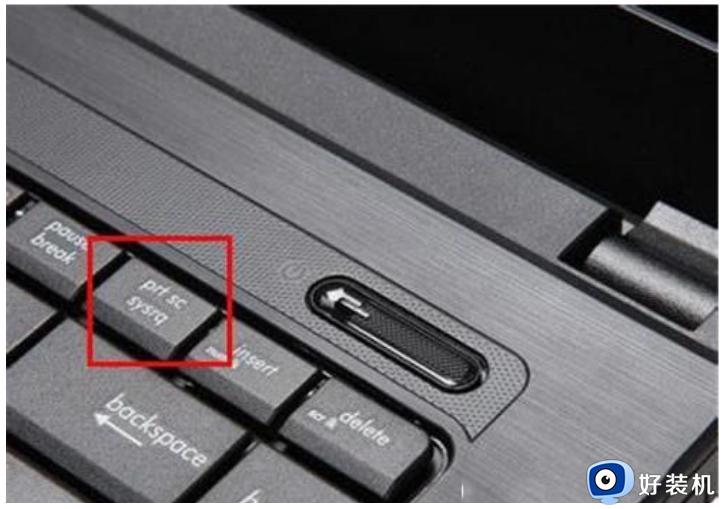
方法二:按Prtsc键截图
在键盘上按下Prtsc键,就能获取整个电脑屏幕的内容,此时直接打开画图工具等,接粘贴使用。也可以粘贴在QQ聊天框或者Word文档中,之后再选择保存。
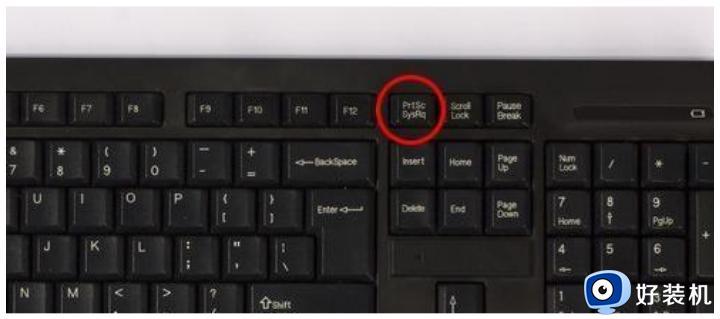
方法三:借助qq或微信等工具的截图功能
一般浏览器、qq、微信以及钉钉等都有截图的快捷键。QQ聊天工具的截图快捷键是Ctrl+Alt+A截取电脑屏幕,微信的截图快捷键是Alt+A。这两种快捷键在登上聊天工具的时候也可以截取电脑屏幕。

方法四:按Windows+shift+S键截图
按下键盘上的”Windows+shift+S“,就可以启动系统的截屏功能,根据需要可以选择任意截取屏幕,之后按下ctrl+v就可以完成粘贴使用了。
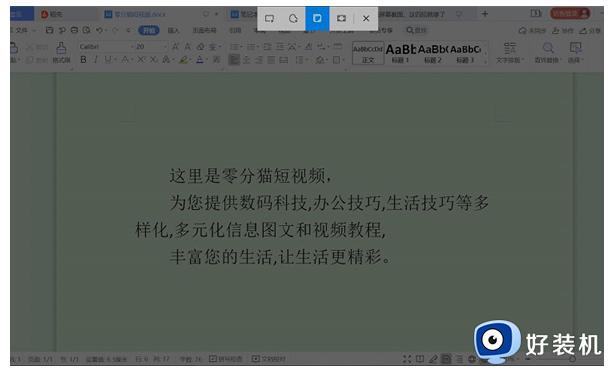
windows7快速截屏快捷键的使用方法介绍到这里,使用快捷键能有助于提高工作效率,还不懂怎么使用快捷键截屏的,赶紧学习过来。
windows7快速截屏快捷键怎么操作 windows7快速截屏快捷键方法分享相关教程
- win7电脑截屏快捷键ctrl+alt+怎么按 windows7电脑截图快捷键ctrl加什么
- windows7截屏的快捷键是什么 window7电脑怎么截屏快捷键
- windows7屏幕截图快捷键有什么 win7截图快捷键使用方法
- windows7电脑截图快捷键如何使用 win7电脑截图快截健
- windows7系统怎么快速截图 windows7系统实现截屏的多种方法
- win7系统截屏幕快捷键怎么使用 win7电脑截屏的快捷方式是什么
- win7系统怎么截屏快捷键 win7系统快速截屏方法大全
- win7截屏快捷键的使用方法 win7系统电脑如何截屏
- 电脑怎么截屏按哪个键win7 电脑怎么截图快捷键win7
- windows7锁屏快捷键如何使用 win7电脑锁屏快捷键是什么
- win7访问win10共享文件没有权限怎么回事 win7访问不了win10的共享文件夹无权限如何处理
- win7发现不了局域网内打印机怎么办 win7搜索不到局域网打印机如何解决
- win7访问win10打印机出现禁用当前帐号如何处理
- win7发送到桌面不见了怎么回事 win7右键没有发送到桌面快捷方式如何解决
- win7电脑怎么用安全模式恢复出厂设置 win7安全模式下恢复出厂设置的方法
- win7电脑怎么用数据线连接手机网络 win7电脑数据线连接手机上网如何操作
win7教程推荐
- 1 win7每次重启都自动还原怎么办 win7电脑每次开机都自动还原解决方法
- 2 win7重置网络的步骤 win7怎么重置电脑网络
- 3 win7没有1920x1080分辨率怎么添加 win7屏幕分辨率没有1920x1080处理方法
- 4 win7无法验证此设备所需的驱动程序的数字签名处理方法
- 5 win7设置自动开机脚本教程 win7电脑怎么设置每天自动开机脚本
- 6 win7系统设置存储在哪里 win7系统怎么设置存储路径
- 7 win7系统迁移到固态硬盘后无法启动怎么解决
- 8 win7电脑共享打印机后不能打印怎么回事 win7打印机已共享但无法打印如何解决
- 9 win7系统摄像头无法捕捉画面怎么办 win7摄像头停止捕捉画面解决方法
- 10 win7电脑的打印机删除了还是在怎么回事 win7系统删除打印机后刷新又出现如何解决
